Sky Hub için bağlantı noktası iletmeyi etkinleştir (SR101)
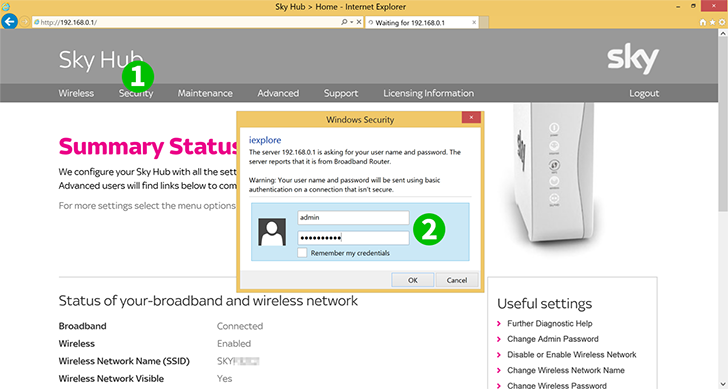
1 Bir Web Tarayıcısında Sky Hub'ın web arayüzüne gidin (varsayılan adres 192.168.0.1) ve "Security" sekmesine tıklayın
2 Yönlendirici yönetici kimlik bilgileri girmeniz istenecektir (varsayılan kullanıcı adı: admin, şifre: gökyüzü)

3 "Firewall Rules" alt sekmesine tıklayın
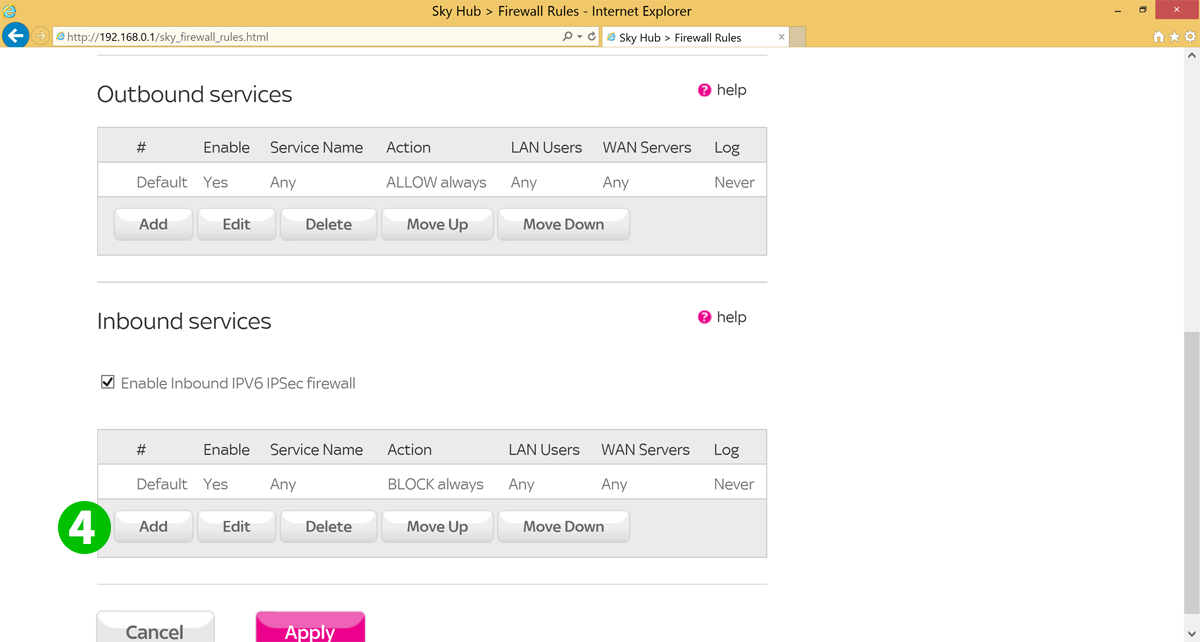
4 "Inbound services" in aşağı inin ve "Add" ye tıklayın
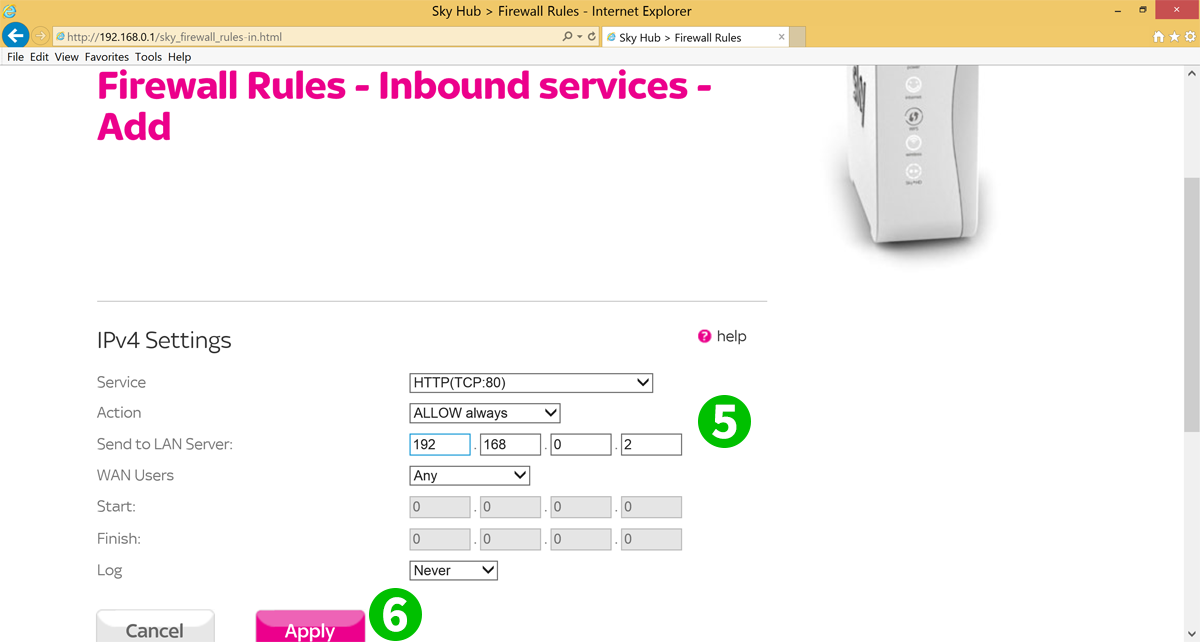
5 Yönlendirme ayrıntılarını girin:
Servis - listeden HTTP (TCP: 80) seçin
İşlem - Her zaman ALLOW
LAN Sunucusuna Gönder - bilgisayarın IP adresi cFos Personal Net çalışıyor
WAN Kullanıcıları - Herhangi biri
6 "Apply"Apply tıklayın
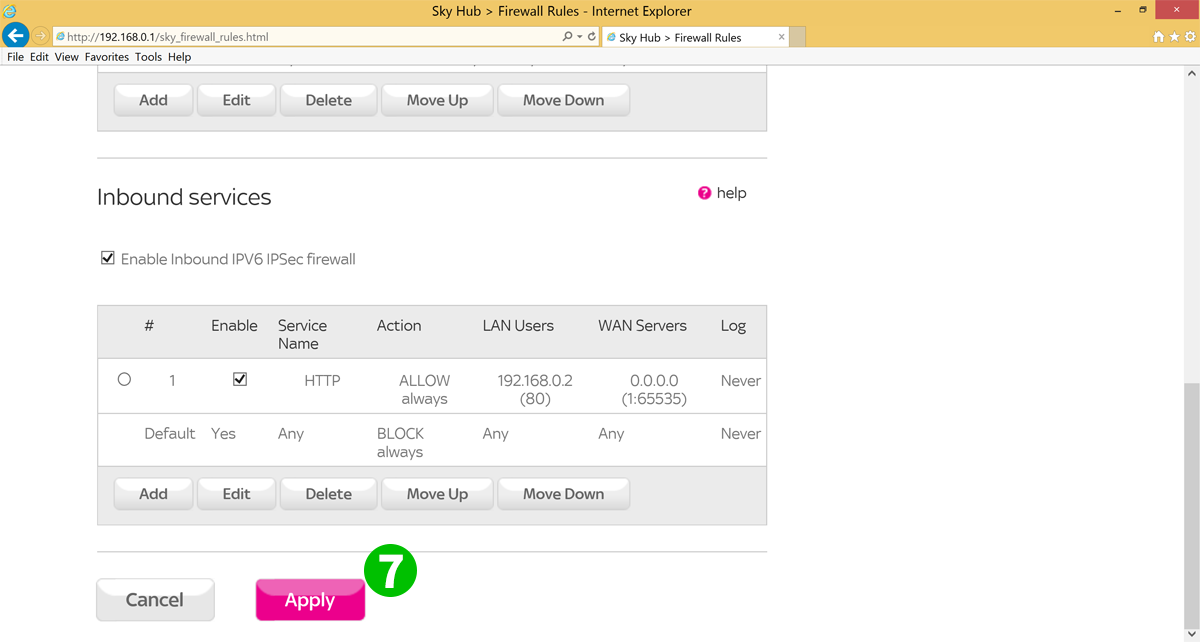
7 Yeni giriş, listenin en üstünde "Default - BLOCK" kuralının üstünde görünmelidir. "Apply"Apply tıklayın
Port yönlendirme artık bilgisayarınız için yapılandırılmış!
Sky Hub için bağlantı noktası iletmeyi etkinleştir (SR101)
Sky Hub için Port Yönlendirmenin etkinleştirilmesiyle ilgili talimatlar (SR101)